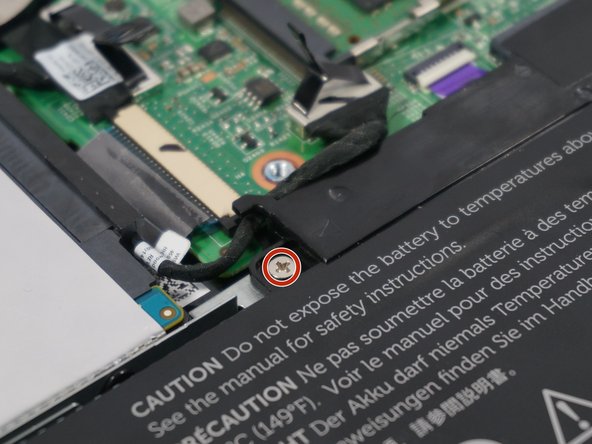Introducción
El disco duro puede necesitar ser reemplazado por razones numinosas; se necesita una unidad de mayor capacidad, se desea una unidad nueva o la unidad anterior es defectuosa. Esta guía detalla cómo reemplazar el disco duro. Tenga en cuenta que esta máquina admite discos duros SATA de 2.5 "de
Qué necesitas
-
-
Con un destornillador Phillips # 1, retire los nueve tornillos .7mm que sujetan la cubierta posterior en su lugar.
-
La tapa se sujeta con pequeñas pestañas de plástico. Comenzando desde la parte posterior de la máquina, use sus manos para atrapar suavemente la cubierta posterior de la máquina y suelte estas pestañas. Si bien no es necesaria una herramienta, se puede usar un émbolo de plástico para levantar las primeras pestañas.
-
-
Para volver a armar su dispositivo, siga estas instrucciones en orden inverso.
Para volver a armar su dispositivo, siga estas instrucciones en orden inverso.
Cancelar: No complete esta guía.
4 personas más completaron esta guía.
Un agradecimiento especial a estos traductores:
100%
¡ Israel nos está ayudando a reparar el mundo! ¿Quieres contribuir?
Empezar a traducir ›
Un comentario
I am a visual learner and with this guide, I had my hard drive changed and the backplate back on in less than 10 minutes. Thanks for the great guide.